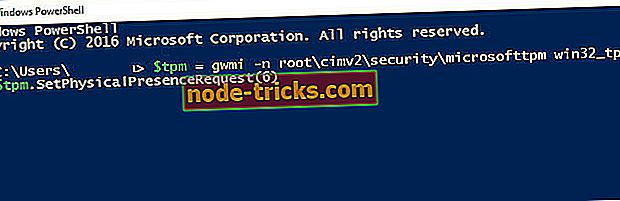Mida teha, kui ei saa juhtimiskonsooli laadida
Usaldusväärse platvormi mooduli (TPM) halduskonsooli käivitamine Windows 10-s võib sageli põhjustada juhtimiskonsooli vea ei saa laadida . See juhtub jälle siis, kui olete kas BIOS-is ise keelanud või tühjendanud TPM- i . See kehtib Windowsi 10 seadmete kohta, versioon 1703 või versioon 1809 .
Usaldusväärne platvormmoodul neile, kes seda ei tunne, on spetsiaalne riistvara, mille ülesandeks on pakkuda turvalist keskkonda kriitilise tähtsusega andmete säilitamiseks. Need võivad olla krüpteerimisvõtmed, allkirjad jne. See muudab väga oluliseks teha kõik muudatused TPMiga, et mitte ohustada teie arvuti turvalisust.
Ülalnimetatud vea kinnitamine on siiski üsna lihtne ja seda saab teha piisavalt kiiresti.
Juhtimiskonsooli laadimise probleemide lahendamise sammud
Kuna viga genereeritakse kahel viisil - BIOS -is välja lülitatud või tühjendatakse - lahendus hõlmab ka kahte erinevat meetodit, mida on allpool käsitletud.
Juhtum 1: Kui TPM on BIOSis kustutatud
Kui teate, et TPM on BIOSis kustutatud, on vaja ainult TPM-i halduskonsooli sulgemine ja seejärel uuesti käivitamine.
2. juhtum: kui TPM on BIOSis keelatud:
Sellisel juhul peate selle BIOSis uuesti lubama . Järgnevad sammud:
- Taaskäivitage arvuti ja sisestage BIOS . Seda tehakse tavaliselt arvuti käivitamisel F2 korduvalt vajutades. Kiirklahv võib siiski erineda erinevates arvutites.
- Otsige vasakult turvalisuse valikut.
- TPM avamiseks avage valik Security ( Turvalisus )
- TPM seadete vaatamiseks valige märkeruut TPM Security
- Te näete raadionuppude deaktiveerimist ja aktiveerimist . TPM-i aktiivseks muutmiseks klõpsake nuppu Aktiveeri .
Teiseks võimaluseks on käivitada konkreetne Windows PowerShelli käsk. Siin tuleb märkida, et käsu käivitamiseks on vaja administraatori õigusi. Järgige järgmisi samme:
- Avage Windows PowerShell. Seda saab teha paremklõpsuga käsku Start ja valides Windows PowerShelli (Admin) . Samuti võite sisestada Windows PowerShelli Cortana otsinguväljale ja vajutage enter. Paremklõpsake rakendusel ja valige Run as administrator .
- Sisestage järgmised käsud ja vajutage enter:
- $ tpm = gwmi -n rootcimv2securitymicrosofttpm win32_tpm
- $ tpm.SetPhysicalPresenceRequest (6)
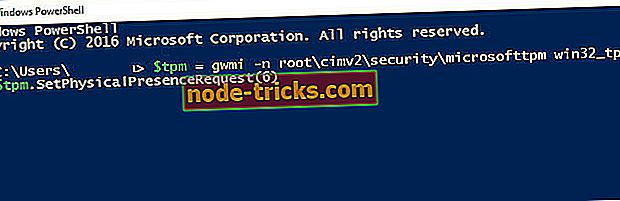
- Taaskäivitage arvuti ja nõustuge mis tahes BIOS-i käskudega, mis tulevad teie teed.
See ongi see. Juhtimiskonsooli viga ei saa enam häirida. Microsoft on samuti öelnud, et uurivad probleemi edasi ja annavad meile teada, kui nad puutuvad kokku midagi huvitavat või kasulikku.
Vahepeal on siin mõned seotud teemad, mis võivad teile huvi pakkuda.
- Kuidas lubada BitLockerit Windows 10-s ilma TPM-iga
- Mida teha, kui BitLocker ei suutnud draivi krüptida
- See võimaldab teil oma USB-mäluseadet krüptida